Je eigen digibordles samenstellen
Voortaan kun je zelf aanpassingen doen in de digibordsoftware. De les staat gewoon voor je klaar zoals je gewend bent, maar je kunt naar eigen inzicht schuiven en verbergen.
Methodes:
- De wereld in getallen 5
- Pluspunt 4
- Taal actief 5
- Staal 2 spelling
- Karakter
Wanneer je het lesmenu van een les opent staat de standaard les voor je klaar, maar zie je rechts boven een knop ‘Zelf samenstellen’.
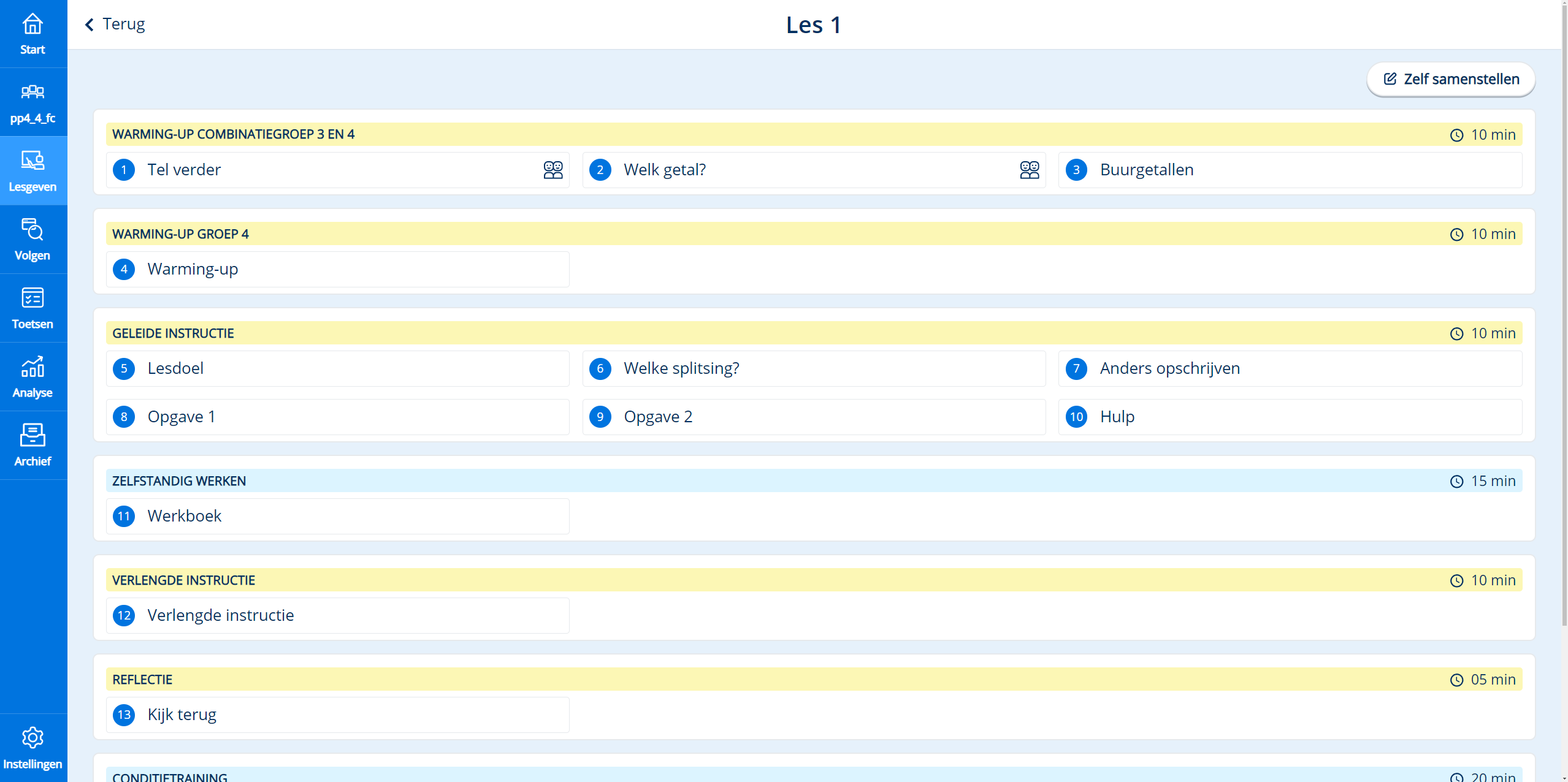
Als je op de knop klikt kom in een nieuwe tab waarin je naar eigen inzicht aanpassingen kunt doen. Je kunt met lesstappen en/of -fases schuiven middels het blauwe blokje met de 3 puntjes. Of je kunt lesstappen en/of -fases verbergen door op het oogje te klikken.
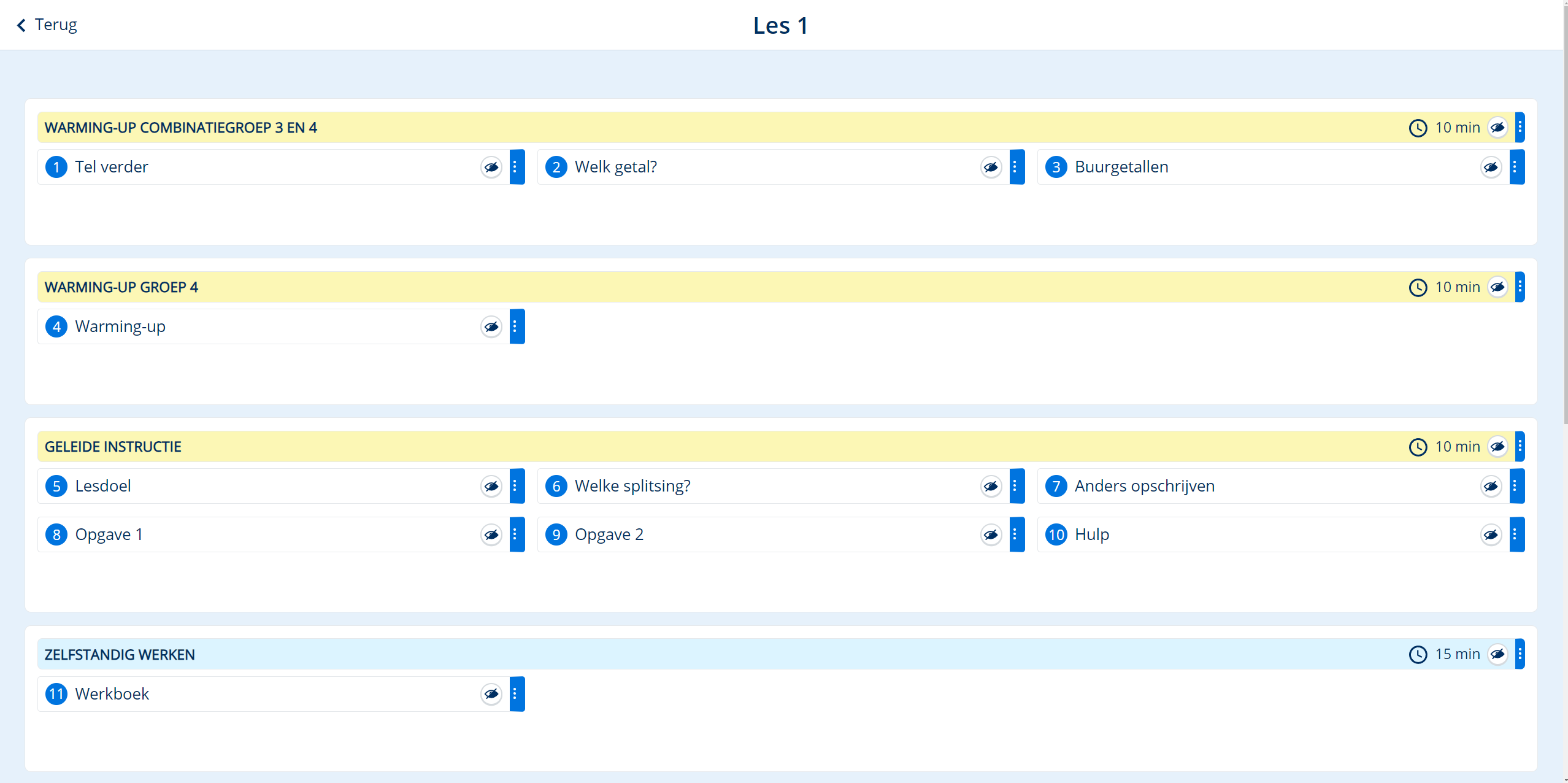
Het verborgen onderdeel wordt grijs in het lesmenu en niet meer getoond als stap in de digibordsoftware.
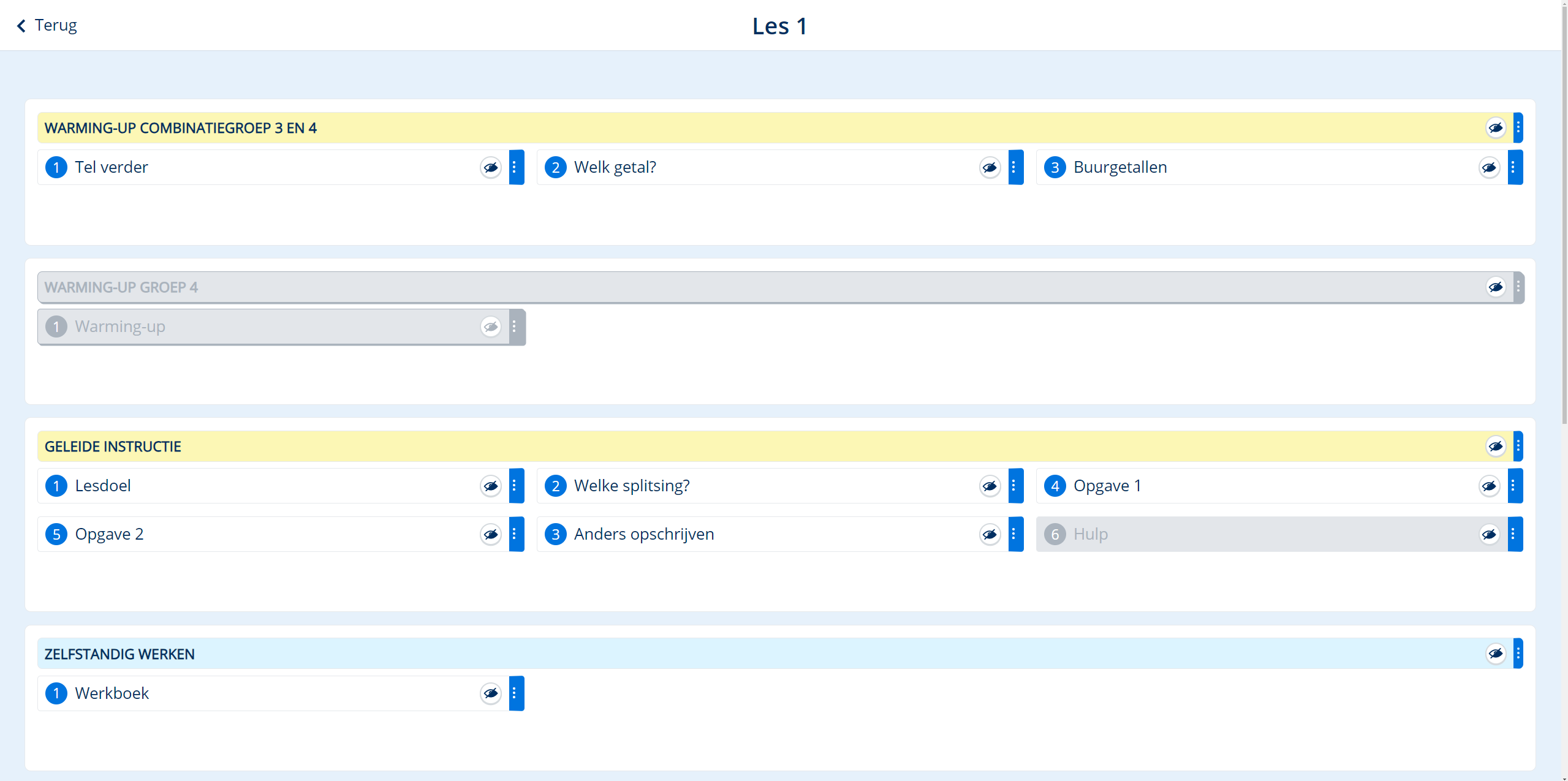
Wanneer je je aanpassingen opslaat krijg je naast de tab Standaard les een tab Eigen les. De standaard les blijft altijd beschikbaar.
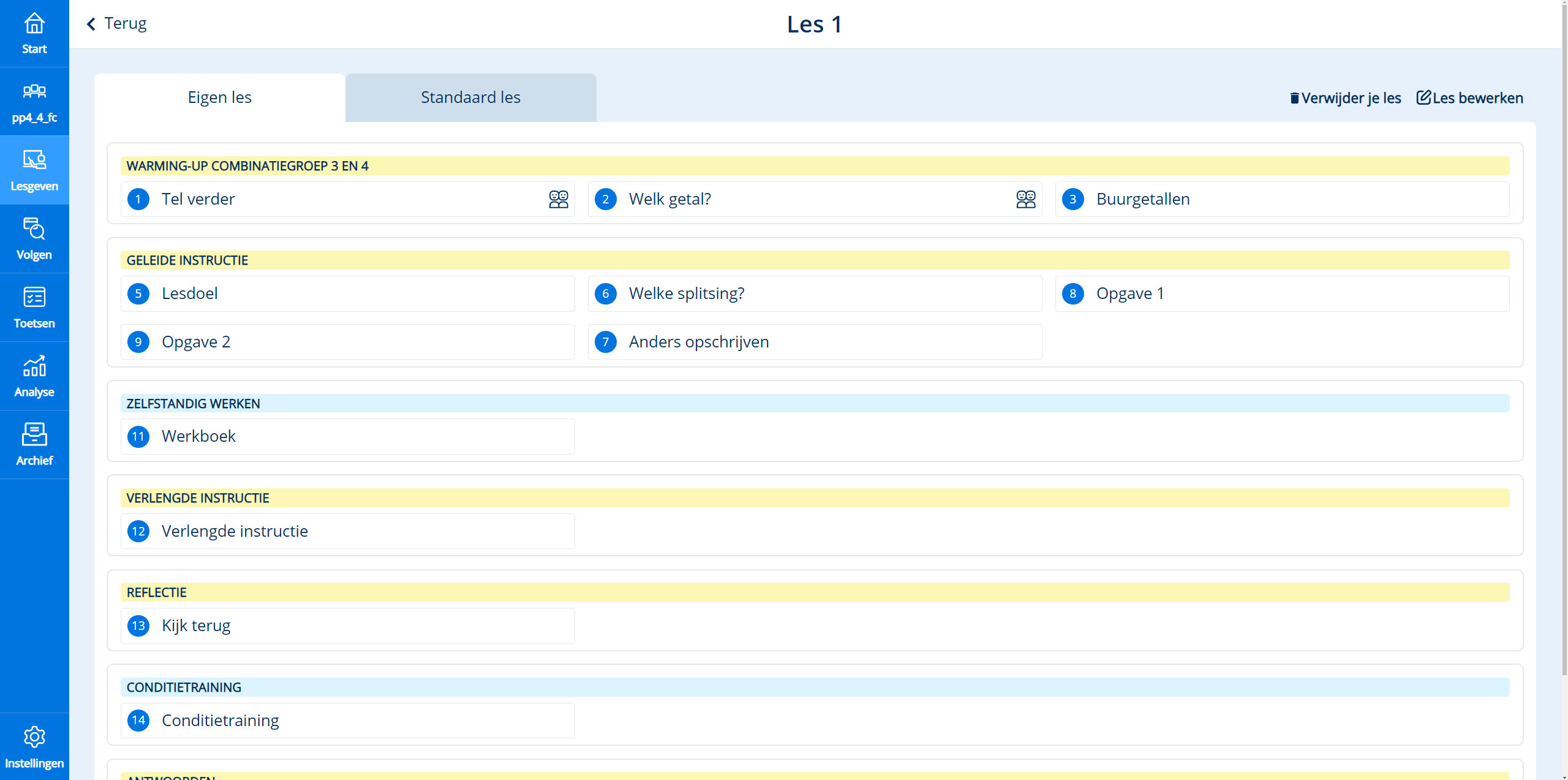
En in het lessenoverzicht zie je onder de les de melding Aangepaste les.
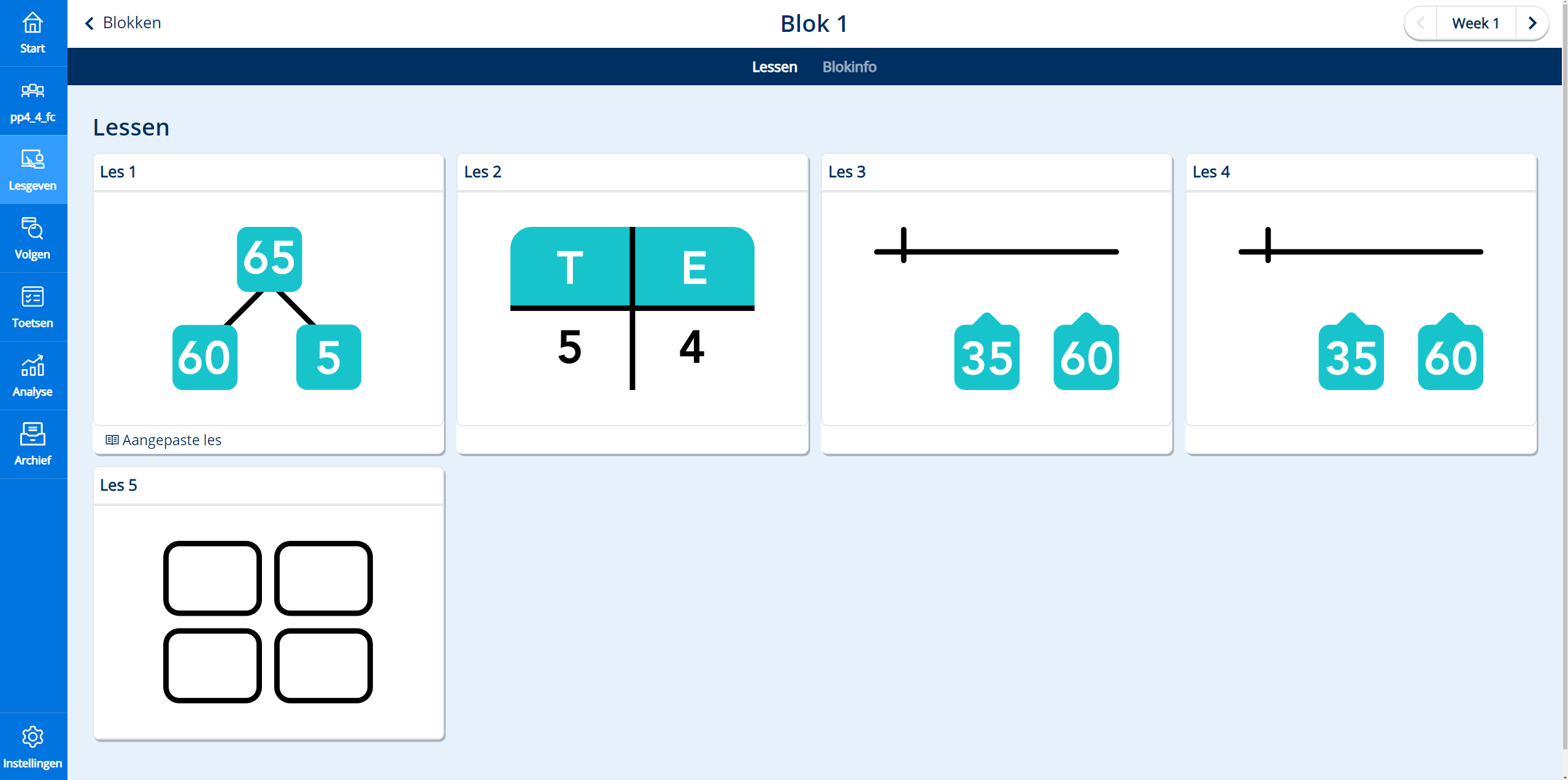
Met deze uitbreiding van de digibordsoftware kun je je instructie naar eigen inzicht aanpassen. Let op: je maakt de aanpassingen voor het lopende schooljaar. Na de zomervakantie zijn de gedane aanpassingen niet meer zichtbaar.